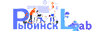Не просто железка: Как выбрать школьнику компьютер, который не подведет
Привет, друзья! Сегодня я, Денис, расскажу вам, как выбрать компьютер для школьника, чтобы он стал верным помощником в учебе, а не источником головной боли. Представьте, что компьютер — это школьный рюкзак. Он должен быть удобным, вместительным для всех учебников (программ) и достаточно прочным, чтобы не развалиться в самый ответственный момент.
Вот мои готовые советы, которые спасут вас от лишних трат и разочарований:
- Определите бюджет и цели. Для учебы, интернета и просмотра видео не нужен суперкомпьютер за 100 тысяч. А вот если ребенок увлекается программированием или дизайном, стоит обратить внимание на модели помощнее.
- Обратите внимание на три кита: процессор (мозг компьютера), оперативную память (кратковременная память) и SSD-диск (скорость загрузки). Минимум для комфортной работы — 8 ГБ оперативной памяти и SSD.
- Не забудьте про эргономику! Удобная клавиатура, мышка и монитор с хорошим разрешением сохранят осанку и зрение школьника.
Если вы боитесь ошибиться с выбором комплектующих или просто не хотите разбираться в этом самостоятельно, я всегда готов помочь — собрать компьютер именно под ваши задачи. А если новый компьютер вдруг начнет «тормозить» или показывать странные окна, не паникуйте! Просто закажите удаление вирусов, и я приведу его в чувство.
Кстати! Знаете ли вы, что первый в мире персональный компьютер IBM 5150 весил около 11 кг и стоил больше $1500, а по мощности он уступает современному смартфону за 10 тысяч рублей?
Не бойтесь технологий! Правильно подобранный компьютер откроет для вашего ребенка мир знаний и творчества. Удачи в выборе!